一、安装步骤
1、安装Nebula Graph
1.1 下载安装包
wget https://oss-cdn.nebula-graph.com.cn/package/3.0.0/nebula-graph-3.0.0.el7.x86_64.rpm
rpm -ivh nebula-graph-3.0.0.el7.x86_64.rpm --prefix=/data/nebula
1.2 修改配置文件
修改 nebula-graphd.conf 文件:
主要修改 meta_server_addrs 为所有 meta 的地址,local_ip 修改为当前主机的ip,listen_netdev 修改为 any:
修改 nebula-storaged.conf 文件:
同样修改 meta_server_addrs 为所有 meta 的地址,以及 local_ip 修改为当前主机的 ip:
修改 nebula-metad.conf 文件:
同样修改 meta_server_addrs 为所有 meta 的地址,以及 local_ip 修改为当前主机的 ip:
依次三台服务上 Nebula Graph:
进入安装目录的scripts 下
./nebula.service start all
./nebula.service status all
#这时候storage服务9779端口是没打开的,服务报错了
报错信息如下:
[root@localhost logs]# cat nebula-storaged.localhost.localdomain.root.log.ERROR.20220719-114547.2505
Log file created at: 2022/07/19 11:45:47
Running on machine: localhost.localdomain
Running duration (h:mm:ss): 0:00:00
Log line format: [IWEF]yyyymmdd hh:mm:ss.uuuuuu threadid file:line] msg
E20220719 11:45:47.238734 2505 MetaClient.cpp:102] Heartbeat failed, status:Machine not existed!
E20220719 11:45:57.241766 2505 MetaClient.cpp:102] Heartbeat failed, status:Machine not existed!
E20220719 11:46:07.243360 2505 MetaClient.cpp:102] Heartbeat failed, status:Machine not existed!
解决办法:
[root@localhost data]# ./nebula-console-linux-amd64-v3.0.0 --addr 192.168.229.70 -port 9669 -u root -p nebula
Welcome to Nebula Graph!
(root@nebula) [(none)]> add hosts 192.168.229.70:9779
Execution succeeded (time spent 1165/1483 us)
[root@localhost scripts]# ./nebula.service status all
[INFO] nebula-metad(2e938c7): Running as 4285, Listening on 9559
[INFO] nebula-graphd(2e938c7): Running as 4372, Listening on 9669
[INFO] nebula-storaged(2e938c7): Running as 4627, Listening on 9779
添加storage主机之后,再次查看状态,发现9779端口打开了,不再红色的一闪一闪的
2、安装Nebula Console
wget https://github.com/vesoft-inc/nebula-console/releases/download/v3.0.0/nebula-console-linux-amd64-v3.0.0
chmod +x nebula-console-linux-amd64-v3.0.0
mv nebula-console-linux-amd64-v3.0.0 nebula-console
./nebula-console-linux-amd64-v3.0.0 -addr 192.168.229.70 -port 9669 -u root -p nebula
3、安装Nebula Graph Studio
wget https://oss-cdn.nebula-graph.com.cn/nebula-graph-studio/3.2.2/nebula-graph-studio-3.2.2.x86_64.rpm
https://oss-cdn.nebula-graph.com.cn/nebula-graph-studio/3.0.0/nebula-graph-studio-3.0.0-1.x86_64.rpm
rpm -i nebula-graph-studio-3.2.2.x86_64.rpm --prefix=/data/nebula/studio
浏览器访问 http:ip:7001
连接studio:
配置nebula数据库信息,Host:nebula的IP地址:9669,默认用户名和密码为:root/nebula
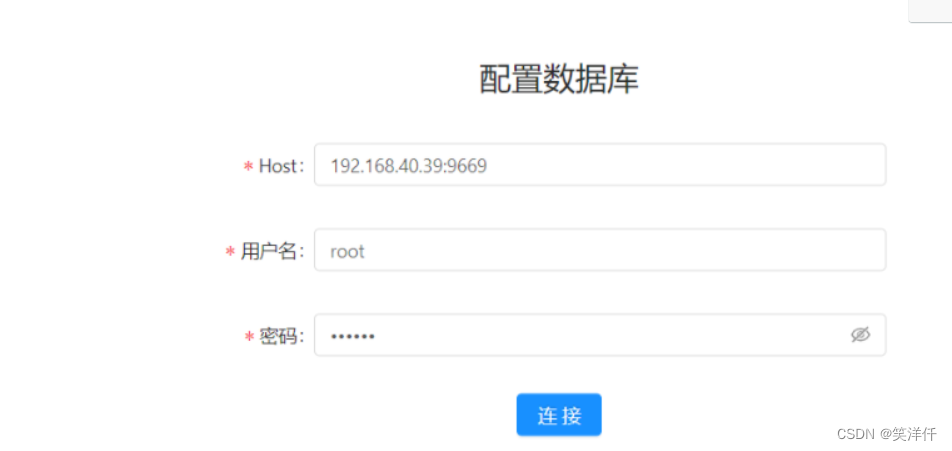
二、Nebula Graph启用本地身份验证
客户端连接到 Nebula Graph 时,Nebula Graph 会创建一个会话,会话中存储连接的各种信息,如果开启了身份验证,就会将会话映射到对应的用户。
默认情况下,身份验证功能是关闭的,用户可以使用 root 用户名和任意密码连接到 Nebula Graph。
Nebula Graph 支持两种身份验证方式:本地身份验证和 LDAP 验证。
在这里部署,我使用的是本地身份验证
1、本地身份验证
修改配置文件nebula-graphd.conf
- `--enable_authorize`:是否启用身份验证,可选值:`true`、`false`,默认是false,改为true
重启 Nebula Graph 服务。
./nebula.service restart graphd
默认登录用户是root 密码是nebula
可以登录之后改成自定义的密码
./nebula-console-linux-amd64-v3.0.0 -addr 192.168.229.70 -port 9669 -u root -p nebula
show users;
desc user root;
alter user root with password '123'




















 1413
1413











 被折叠的 条评论
为什么被折叠?
被折叠的 条评论
为什么被折叠?








